يضمن الماسح الضوئي وبرنامج تشغيل الطابعة من إبسون L380 تجربة طباعة ومسح ضوئي سلسة. ومن ثم ، فإن هذه المقالة ترشدك إلى طرق تنزيله وتثبيته وتحديثه.
إبسون L380 هي طابعة حبر مشهورة تشتهر بإمكانياتها المتميزة في الطباعة والمسح الضوئي. إنها من بين أفضل آلات الطباعة متعددة الوظائف والشاملة في السوق. ومع ذلك ، فهي تحتاج إلى برنامج تشغيل Epson L380 كمساعدة لتقديم تجربة طباعة سلسة وخالية من الأخطاء.
يسهل برنامج تشغيل الماسحة الضوئية للطابعة Epson L380 لنظام التشغيل Windows 10/11 الاتصال بين الكمبيوتر والطابعة. يقوم بتحويل تعليمات الطباعة أو المسح الضوئي إلى اللغة التي يمكن لجهاز الكمبيوتر الخاص بك فهمها ، أي الرموز الثنائية ، من أجل التنفيذ الفعال.
قد تواجه مشكلات مزعجة ، مثل الطابعة لا تطبع، دون تنزيل إصدار محدث من برنامج تشغيل الطابعة Epson L380.
لذلك ، تشارك هذه المقالة أفضل الطرق لتنزيل تحديث برنامج التشغيل Epson L380 وتثبيته لتفادي حدوث مشكلات مزعجة. ومع ذلك ، قبل الشروع في جميع الأساليب ، دعنا نعرف المزيد عن أفضل تقنية أولاً.
قم بتنفيذ تنزيل برنامج تشغيل Epson L380 تلقائيًا
توجد طرق متعددة لتنزيل برنامج التشغيل ، ولكن الطريقة التلقائية هي الأفضل على الإطلاق. لهذا ، تحتاج إلى تنزيل واستخدام أداة Bit Driver Updater. هذه هي أفضل طريقة للحصول على برنامج التشغيل لأي طابعات وماسحات ضوئية وماوسات ولوحات مفاتيح وكل نوع آخر من برامج التشغيل. بمساعدة الأداة ، يمكنك بسهولة إدارة برامج التشغيل أيضًا ، بصرف النظر عن التحديث. قم بتنزيل الأداة من الزر أدناه وانتقل إلى تفاصيل البرنامج بالطريقة الأخيرة. .

أفضل الطرق لتنزيل برنامج تشغيل Epson L380 وتثبيته وتحديثه
يمكنك تنفيذ الطرق التالية لتنزيل تحديث برنامج التشغيل الخاص بالطابعة والماسح الضوئي Epson L380 لنظامي التشغيل Windows 10 و 11.
الطريقة الأولى: احصل على برنامج تشغيل Epson L380 من الموقع الرسمي
يُعد الموقع الإلكتروني الرسمي لشركة Epson من بين المواقع الأكثر موثوقية حيث يمكنك تنفيذ تنزيل برنامج التشغيل Epson L380 وتثبيت برنامج التشغيل المطلوب. الشرط الأساسي الوحيد هو أن تعرف طراز الكمبيوتر الخاص بك وطرازه. يمكنك العثور على تفاصيل الكمبيوتر باتباع المسار الإعدادات> النظام> حول. بعد ملاحظة التفاصيل المطلوبة ، يمكنك اتباع هذه الخطوات لتنزيل تحديث برنامج التشغيل Epson L380 وتثبيته.
- أولاً ، انتقل إلى موقع Epson الرسمي من خلال هذا الرابط.
- الآن ، انتقل إلى علامة التبويب المسماة خدمة.
- انقر فوق السائقين.
- يختار طابعات من القائمة على شاشتك.

- الآن ، الإدخال إبسون L380 في مربع البحث على الشاشة واضغط على يدخل زر على لوحة المفاتيح.
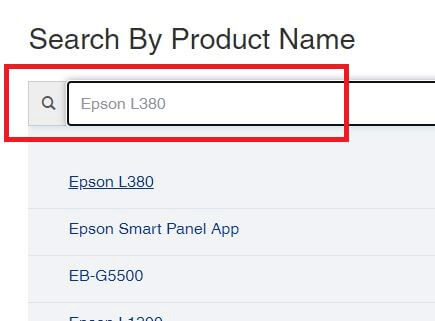
- حدد الطابعة / الماسح الضوئي Epson L380 من الخيارات المتاحة.
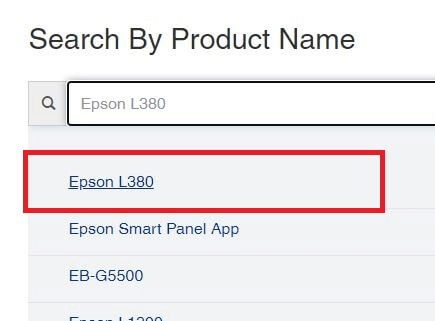
- اختر خاصتك نظام التشغيل.
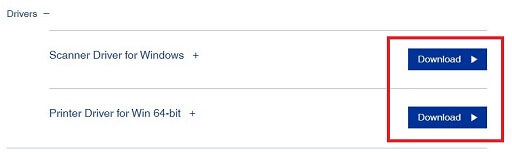
- الآن ، انقر فوق الزر تحميل أحدث برنامج تشغيل الطابعة وبرنامج تشغيل الماسح الضوئي Epson L380 لنظام التشغيل Windows 10 أو 11.
- إقرأ و يقبل اتفاقية ترخيص برامج إبسون.
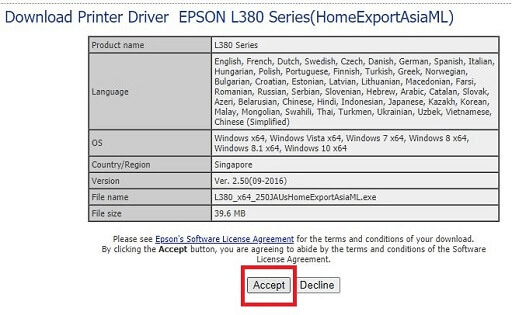
- انقر نقرًا مزدوجًا فوق الإعداد الذي قمت بتنزيله أعلاه لتشغيله.
- اتبع الإرشادات التي تظهر على شاشتك لتثبيت برنامج التشغيل.
- أعد تشغيل الكمبيوتر بعد الانتهاء من تثبيت برنامج التشغيل.
اقرأ أيضا: قم بتنزيل وتثبيت وتحديث برنامج التشغيل لطابعة Epson L120 مجانًا
الطريقة 2: استخدم إدارة الأجهزة لتنزيل برنامج تشغيل Epson L380 مجانًا
تسمح لك أداة مدمجة في Windows ، تسمى Device Manager ، بتنفيذ تنزيل برنامج تشغيل الطابعة Epson l380. علاوة على ذلك ، يمكنك أيضًا استخدام البرنامج لجميع الأجهزة ، بما في ذلك طابعة / ماسحة Epson L380. ومن ثم ، فيما يلي كيفية استخدام ملف مدير الجهاز لتنزيل التحديث الخاص ببرنامج تشغيل الماسح الضوئي Epson L380 وتثبيته.
- استخدم مزيجًا من شبابيك و ص مفاتيح لوحة المفاتيح لبدء تشغيل الأمر.
- في مربع التشغيل على الشاشة ، اكتب devmgmt.msc وانقر على نعم زر.

- بعد ظهور نافذة إدارة الأجهزة ، انقر فوق طابعات و قوائم انتظار الطباعة الفئات لعرض محتوياتها.

- ابحث عن Epson L380 وانقر عليه بزر الماوس الأيمن.
- الآن ، حدد تحديث السائق من الخيارات المتاحة.

- اختار ابحث تلقائيًا عن برنامج التشغيل المحدث إذا كنت من مستخدمي Windows 10. ابحث تلقائيًا عن السائقين إذا كنت تستخدم Windows 11.
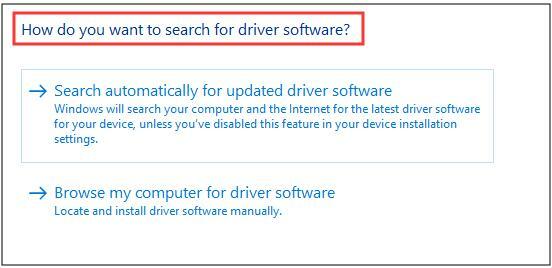
- انتظر حتى يكمل Windows عملية البحث عن برنامج تشغيل Epson L380 وتنزيله وتثبيته.
- أعد تشغيل جهازك بعد الانتهاء من العملية المذكورة أعلاه.
اقرأ أيضا: تنزيل برنامج تشغيل الطابعة Epson L220 وتثبيته وتحديثه لجهاز كمبيوتر يعمل بنظام Windows
الطريقة الثالثة: قم بتحديث نظام تشغيل جهاز الكمبيوتر الخاص بك
يساعد تحديث نظام التشغيل في إصلاح مشكلات الجهاز الشائعة وتنزيل برامج التشغيل المطلوبة وتحديث البرامج القديمة. وبالتالي ، يمكنك أيضًا استخدام نفس الشيء لتنفيذ تنزيل برنامج تشغيل Epson L380. ومع ذلك ، قد لا تنجح هذه الطريقة إذا كان تحديث برنامج التشغيل جديدًا للغاية أو لم يتمكن Windows من العثور عليه. ومع ذلك ، يمكنك اتباع هذه التعليمات لتجربتها.
- أولاً ، استخدم ملف نظام التشغيل Windows + I اختصار لوحة المفاتيح لتشغيل لوحة الإعدادات.

- ثانيًا ، اختر التحديث والأمان من الإعدادات التي تظهر على الشاشة.

- الآن ، انقر فوق تحقق من وجود تحديثات للعثور على تحديثات Windows المتوفرة.

- قم بتنزيل التحديثات المتاحة وتثبيتها على جهاز الكمبيوتر الخاص بك.
- أعد تشغيل جهازك بعد إكمال الخطوات المذكورة أعلاه.
اقرأ أيضا: برنامج تشغيل Epson L210 تنزيل وتثبيت وتحديث على جهاز كمبيوتر يعمل بنظام Windows
الطريقة الرابعة: تنزيل تحديث برنامج التشغيل Epson L380 تلقائيًا (موصى به)
الآن ، دعونا نناقش أسهل طريقة لتحديث برنامج تشغيل الماسح الضوئي Epson L380 لنظام التشغيل Windows 11. الطرق المذكورة أعلاه لتحديث برامج التشغيل يدويًا ليست صديقة للمبتدئين. علاوة على ذلك ، فهي مضيعة للوقت ومرهقة. وبالتالي ، نقترح تنزيل تحديثات برنامج التشغيل وتثبيتها تلقائيًا عبر برنامج مثل Bit Driver Updater.
محدث برنامج Bit Driver يقوم بتحديث كافة برامج التشغيل القديمة تلقائيا. علاوة على ذلك ، فإنه يوفر العديد من المزايا ، مثل النسخ الاحتياطي واستعادة برامج التشغيل القديمة ، وتسريع سرعة تنزيل برنامج التشغيل ، وجدولة الفحص ، ومجموعة كبيرة من الميزات الأخرى.
يوجد أدناه رابط التنزيل والتثبيت لبرنامج Bit Driver Updater للحصول عليه على جهاز الكمبيوتر الخاص بك.

الآن ، يمكنك متابعة إجراء تنزيل برنامج تشغيل الماسح الضوئي Epson L380. بعد ثوانٍ قليلة من الانتهاء من تثبيت البرنامج ، تحصل على قائمة ببرامج التشغيل القديمة على شاشتك. يمكنك النقر فوق خيار تحديث الكل تلقائيًا بنقرة واحدة.
هناك أيضًا أداة التحديث الآن لتنزيل وتثبيت برنامج تشغيل Epson L380 فقط على جهازك. ومع ذلك ، نوصي بتحديث جميع برامج التشغيل لضمان حصولك على أفضل أداء من جهاز الكمبيوتر الخاص بك.
اقرأ أيضا: تنزيل Epson L3110 Driver and Software مجانًا وتحديثه
تم تنزيل برنامج تشغيل Epson L380 وتثبيته وتحديثه ؛ مكتمل
ناقش هذا المقال أفضل الطرق لتنزيل تحديث برنامج تشغيل الطابعة / الماسح الضوئي Epson L380 المجاني لنظام التشغيل Windows 10/11 وتثبيته. يمكنك اتباع أي من الطرق المذكورة أعلاه. ومع ذلك ، نوصي بتحديث برامج التشغيل من خلال Bit Driver Updater مع مراعاة راحتك.
في حالة وجود أي أسئلة / ارتباك / اقتراحات حول هذه المقالة حول كيفية متابعة تنزيل برنامج تشغيل الطابعة Epson 380 ، فلا تتردد في ترك تعليق. نحن جاهزون دائمًا للرد على استفساراتك.